我们上一小节介绍了Win的搭建方法,但是如果要作为长期使用,使用Linux搭建会是一个更好的办法,这也是作为一个Linux运维的觉悟,并且还可以供局域网小伙伴一起用(暂时不考虑性能等问题)。
1.下载ollma
Ollama 是一个开源的大型语言模型(LLM)本地化部署框架,旨在简化用户在本地运行和管理大模型的流程。
https://ollama.com/download/linux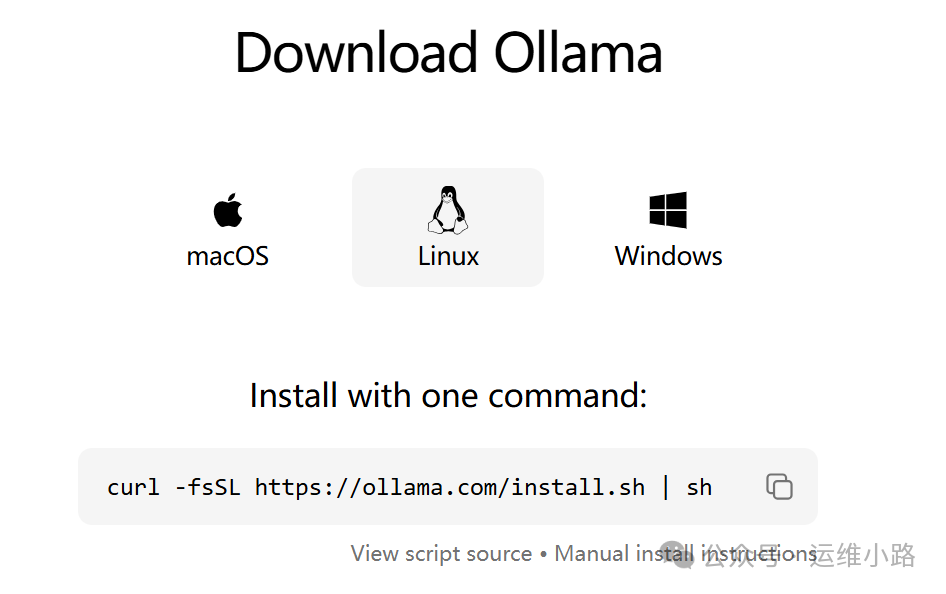
但是这个有一个弊端就是下载很慢,而且如果中途失败只能重新来,所以这里还可以直接去github下载,或者从Win下载上传到Linux服务器里面。
mkdir ollamawget https://github.com/ollama/ollama/releases/download/v0.5.11/ollama-linux-amd64.tgz#也可以本地电脑下载,然后上传到服务器里面
2.解压文件
tar xvf ollama-linux-amd64.tgz3.启动ollama
这个是操作启动会占用当前ssh窗口,因为他是前台启动。
#添加环境变量,如果不添加则监听在127.0.0.1export OLLAMA_HOST=0.0.0.0./bin/ollama serve
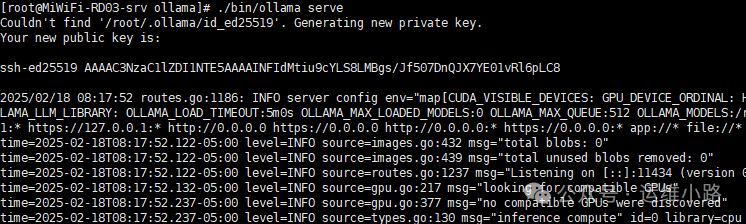
4.下载模型
我们这里还是以最小化的模型,运行成功以后,在控制台其实就可以进行对话。
./bin/ollama run deepseek-r1:1.5b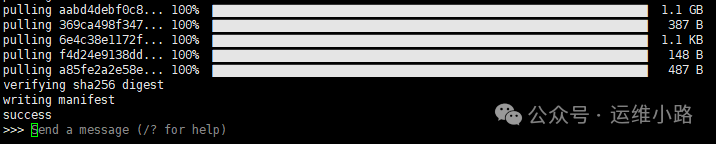
5.运行对话
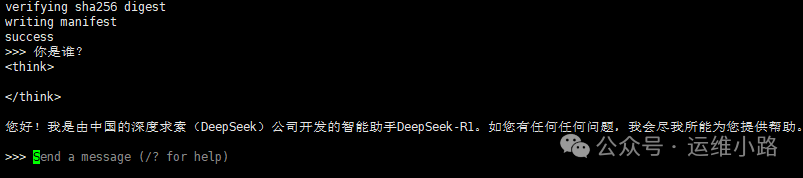
6.添加到第三方对话
这里和操作win方法是一样的,只是这里要填写对应的ip地址,这里要注意防火墙配置确保这个端口是可达的,这样我们局域网内的小伙伴都是链接使用。
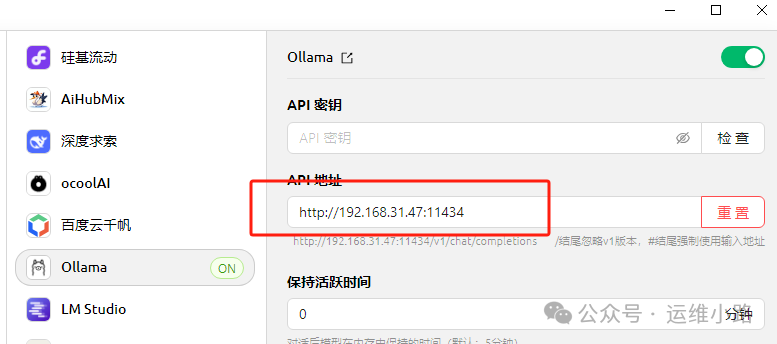
7.自动化脚本
这里就实现了通过脚本自动启动,给多人使用。如果在考虑开机自启动则更好,真实环境注意路径匹配问题。
#!/bin/bash
# 定义模型名称和版本
MODEL_NAME="deepseek-r1:1.5b"
OLLAMA_PATH="/data/ollama/bin/ollama"
# 设置环境变量以指定监听地址
export OLLAMA_HOST=0.0.0.0
# 启动ollama服务,默认端口
echo "Starting ollama serve on $OLLAMA_HOST with default port..."
$OLLAMA_PATH serve &
SERVE_PID=$!
# 等待几秒钟以确保ollama服务已完全启动
echo "Waiting for ollama serve to start..."
sleep 5
# 检查ollama服务是否已经启动成功(假设默认端口为11434,可以根据实际情况调整)
DEFAULT_PORT=11434
if ! nc -zv 127.0.0.1 $DEFAULT_PORT; then
echo "Failed to start ollama serve."
exit 1
fi
echo "ollama serve started successfully."
# 启动模型
echo "Starting model $MODEL_NAME..."
$OLLAMA_PATH run $MODEL_NAME &
MODEL_PID=$!
# 输出启动信息
echo "Model service started with PID $MODEL_PID, listening on $OLLAMA_HOST:$DEFAULT_PORT"运维小路
一个不会开发的运维!一个要学开发的运维!一个学不会开发的运维!欢迎大家骚扰的运维!
关注微信公众号《运维小路》获取更多内容。






















 被折叠的 条评论
为什么被折叠?
被折叠的 条评论
为什么被折叠?








